Hulu 오류 코드 P-Edu122를 해결하는 간단한 방법
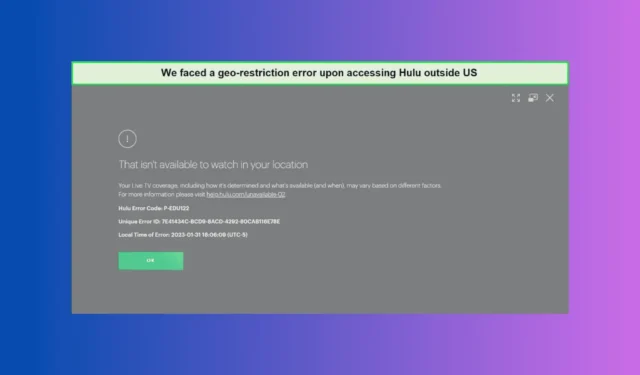
많은 사용자가 Hulu를 실행하는 동안 오류 코드 P-Edu122가 표시된다고 불평했습니다. 이는 느린 인터넷 연결, 서버 다운타임 또는 손상되고 오래된 캐시 때문일 수 있습니다.
먼저 인터넷 연결을 확인하세요. 느리다면 다른 연결로 전환하세요. 그런 다음 기기를 재시작하고 Hulu 서버 상태를 확인하여 다운타임이 없는지 확인하세요. Hulu 계정에 로그인하고 로그아웃해 볼 수도 있습니다.
Hulu 오류 코드 P-Edu122는 어떻게 해결할 수 있나요?
1. 라우터의 전원을 껐다가 다시 켜세요.
- 라우터의 전원 코드를 콘센트에서 뽑으세요.
- 최소 30초 동안 기다린 후 라우터를 다시 연결하세요.
- 이제 라우터의 모든 패널 표시등이 브랜드에 따라 녹색이나 노란색으로 바뀔 때까지 기다리세요.
2. 캐시 지우기
2.1 컴퓨터의 캐시를 지웁니다.
- Windows +를 눌러 실행R 콘솔 을 엽니다 .
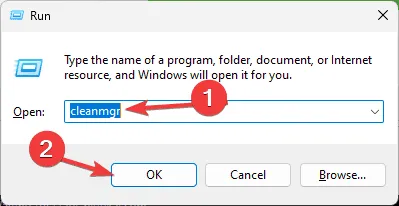
- cleanmgr을 입력 하고 확인을 클릭하여 디스크 정리를 시작합니다 .
- 디스크 정리: 드라이브 선택 창 에서 드롭다운에서 Windows(C:)를 선택하고 확인을 클릭합니다. C 가 아닌 경우 시스템 드라이브 문자를 선택합니다 .
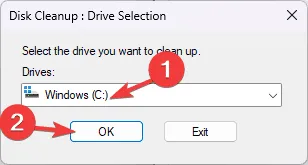
- 시스템 파일 정리를 클릭합니다 .
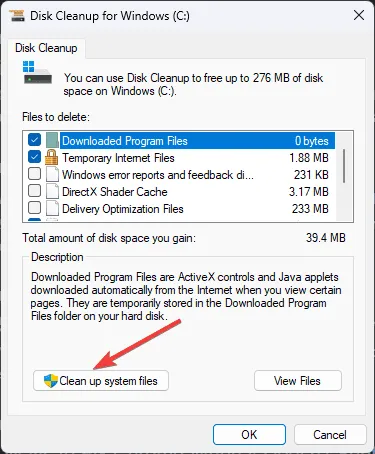
- 디스크 정리: 드라이브 선택 창에서 다시 Windows (C:)를 선택합니다 .
- 결과가 나오면 파일 아래에서 삭제할 모든 항목을 선택 하고 확인을 클릭합니다.
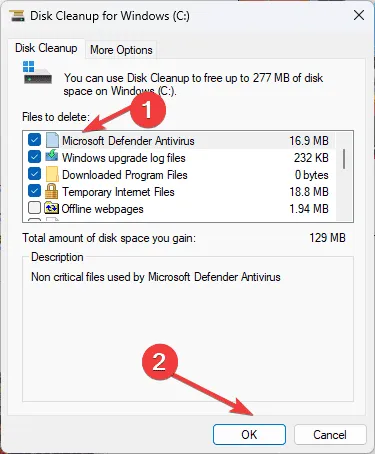
- 확인 팝업에서 파일 삭제를 클릭하여 계속하세요.
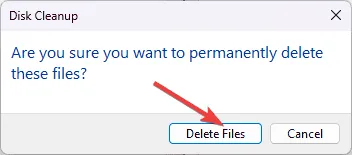
2.2 탐색 데이터 지우기(브라우저에서 Hulu를 사용하는 경우)
- 원하는 브라우저를 실행하세요. 여기서는 Google Chrome을 사용하여 단계를 보여드리겠습니다.
- 오른쪽 상단 모서리로 가서 세 개 점 아이콘을 클릭하고 설정을 선택하세요 .

- 개인정보 보호 및 보안을 클릭하고 검색 데이터 삭제를 선택합니다 .
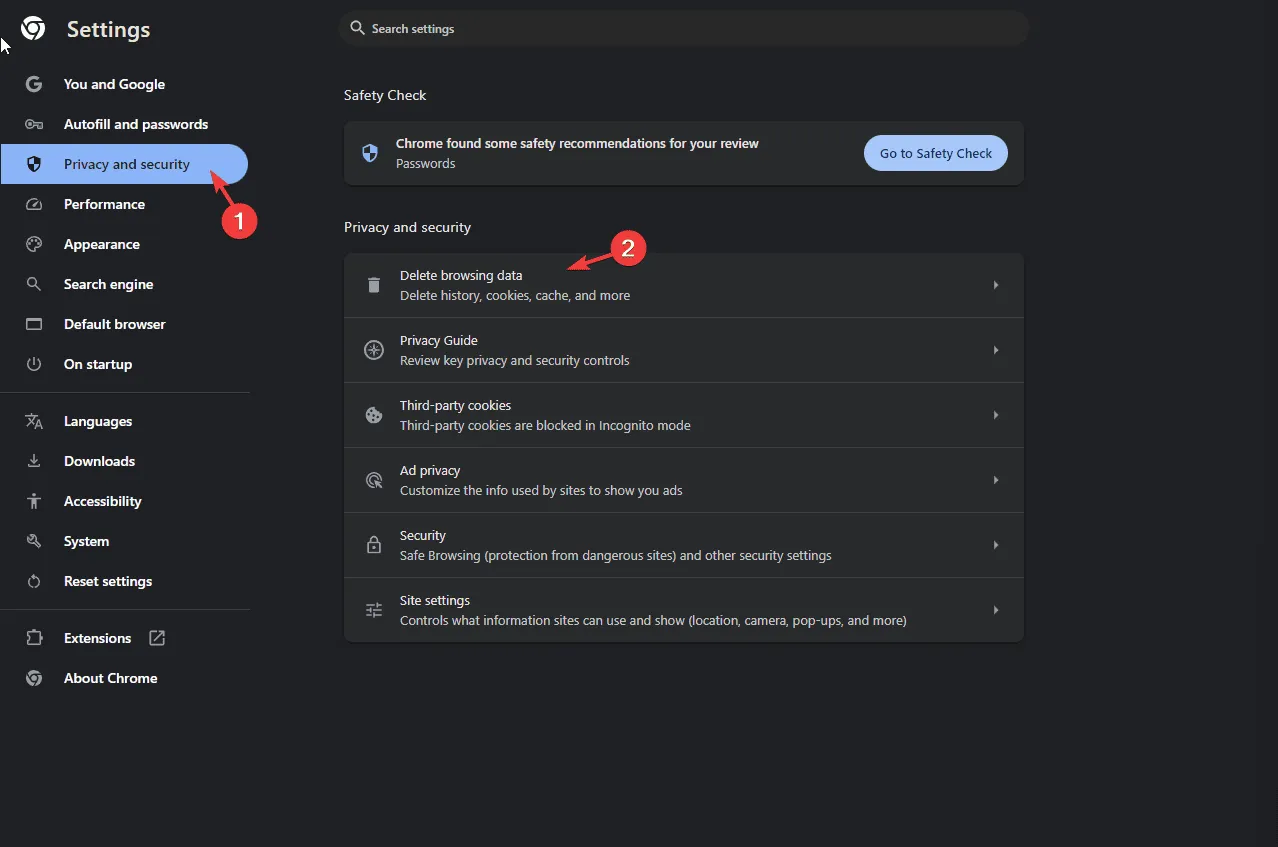
- 다음 창에서 기간으로 전체를 선택 하고 검색 기록, 다운로드 기록 , 쿠키 및 기타 사이트 데이터, 사이트 설정 , 호스팅 앱 데이터를 선택합니다.
- 데이터 삭제를 클릭합니다 . 브라우저를 닫고 다시 실행한 후 Hulu 웹사이트로 이동하여 문제가 발생하는지 확인합니다.
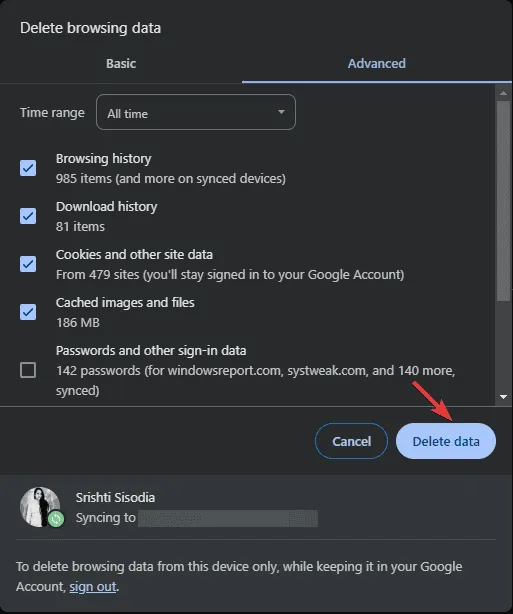
여전히 문제가 발생하는 경우 다른 브라우저를 사용하여 Hulu에 접속해 보세요.
3. 결제수단 확인
- 원하는 브라우저를 열고 Hulu로 가서 계정 페이지 에 로그인하세요 .
- 결제 정보 섹션 으로 이동하세요 .
- 이제 결제 세부 정보를 확인하고 실수가 없는지 확인하세요.
4. DNS 설정 재설정
- 키를 누르고 검색창에 cmd를Windows 입력한 후 관리자 권한으로 실행을 클릭합니다.
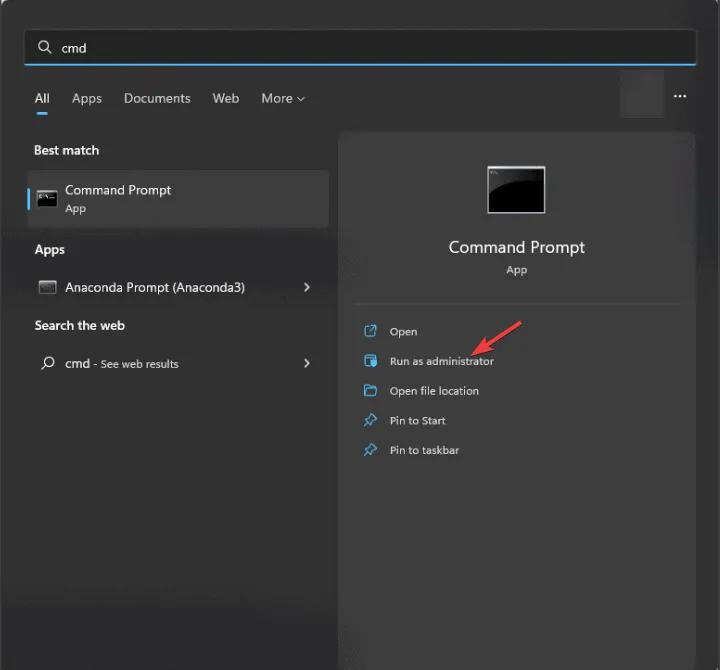
- 명령 프롬프트 창에서 다음 명령을 복사하여 붙여넣고 다음을 누르세요 Enter.
ipconfig /flushdns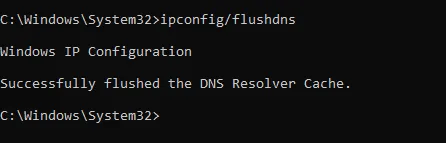
- 명령을 실행한 후 컴퓨터를 다시 시작하세요.
5. 앱 복구/재설정
- Windows+를 눌러 설정I 앱을 엽니다 .
- 앱으로 이동한 다음 설치된 앱을 클릭합니다 .
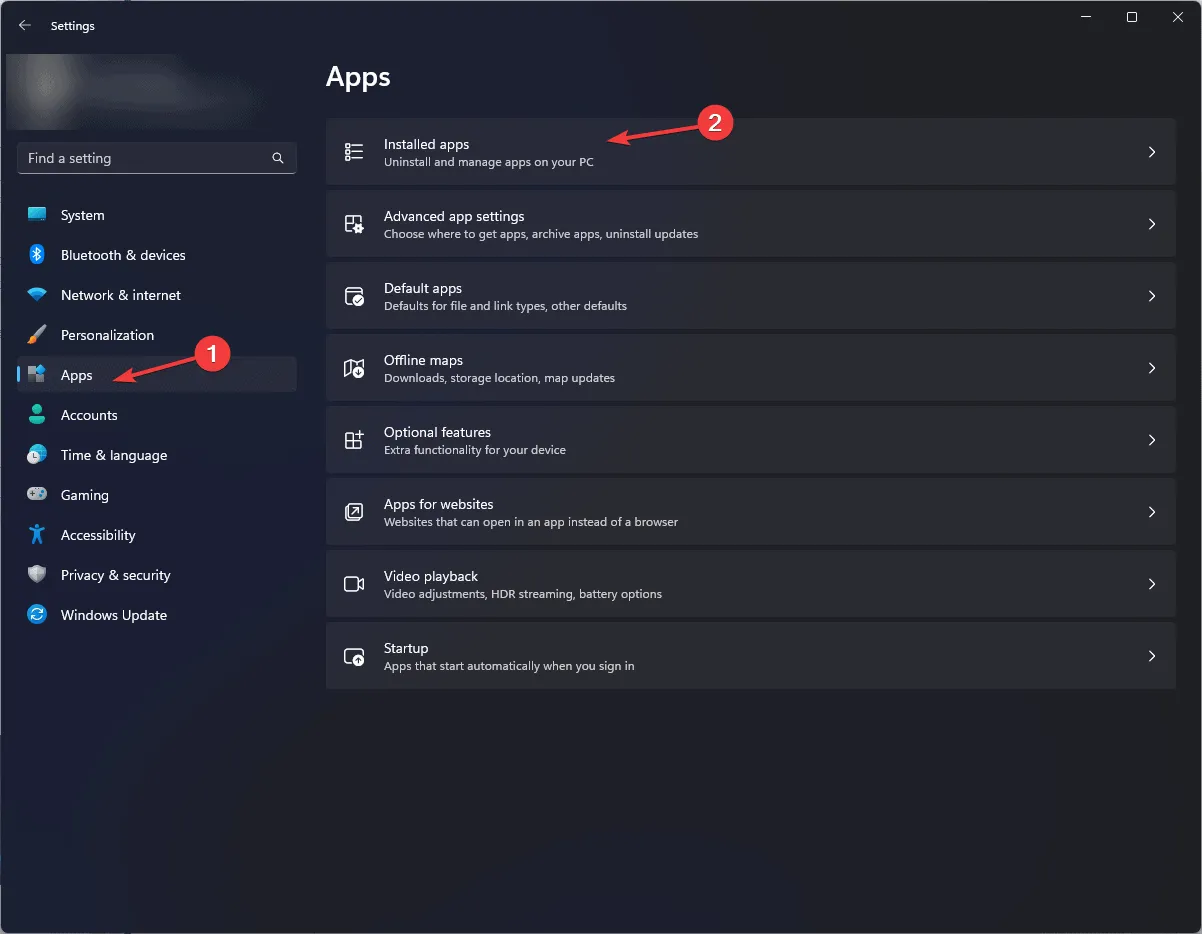
- Hulu를 찾아서 세 개 점 아이콘을 클릭하고 고급 옵션을 선택하세요 .
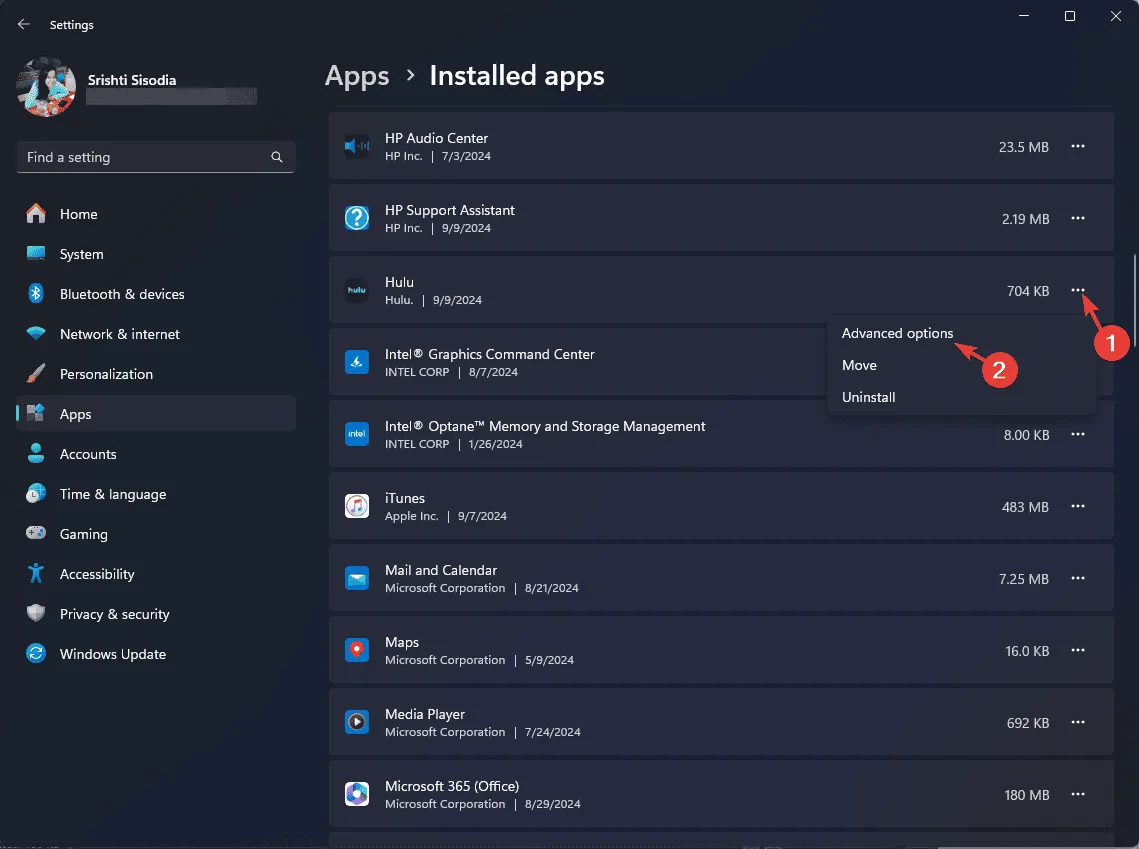
- 다음 페이지에서 재설정을 찾은 다음 복구 버튼을 클릭합니다. 그러면 앱이 복구되고 문제를 해결하려고 시도합니다.
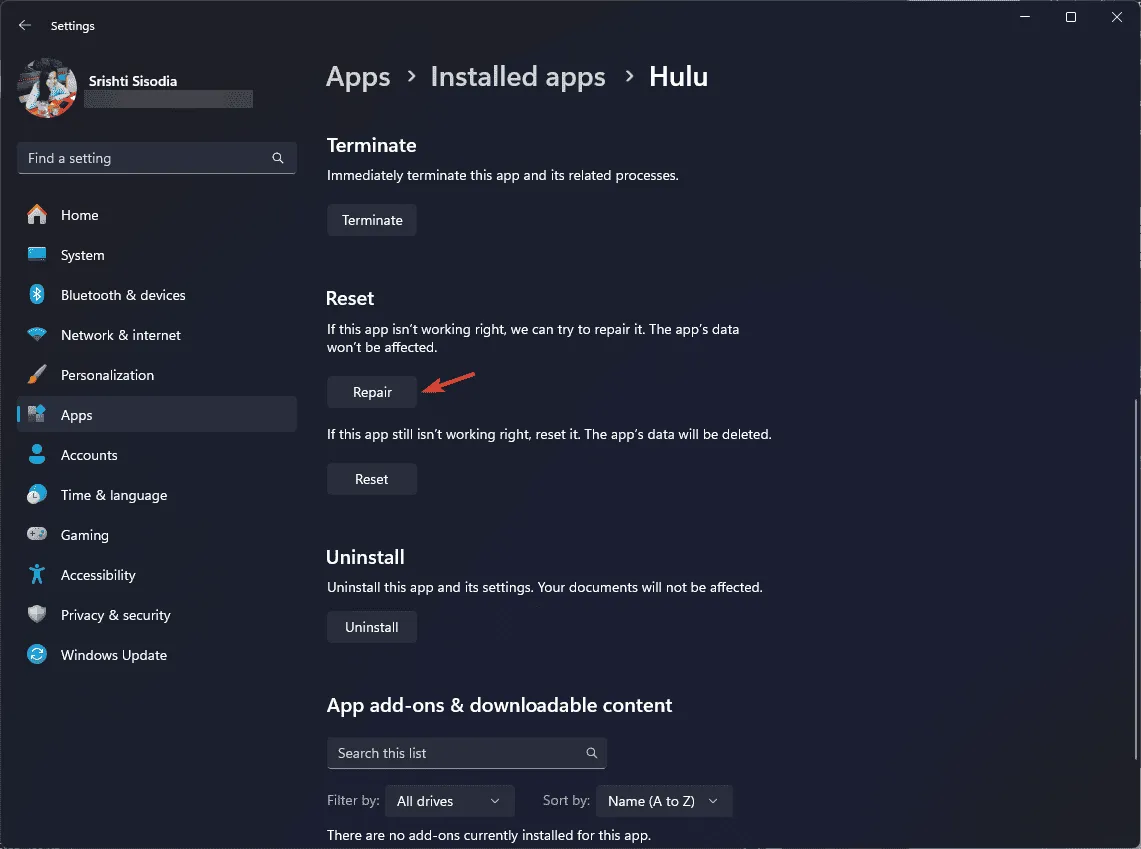
- 이 앱이 여전히 작동하지 않으면 재설정 버튼을 클릭하세요. 그러면 모든 앱 데이터가 제거되므로 계정에 로그인해야 할 수도 있습니다.
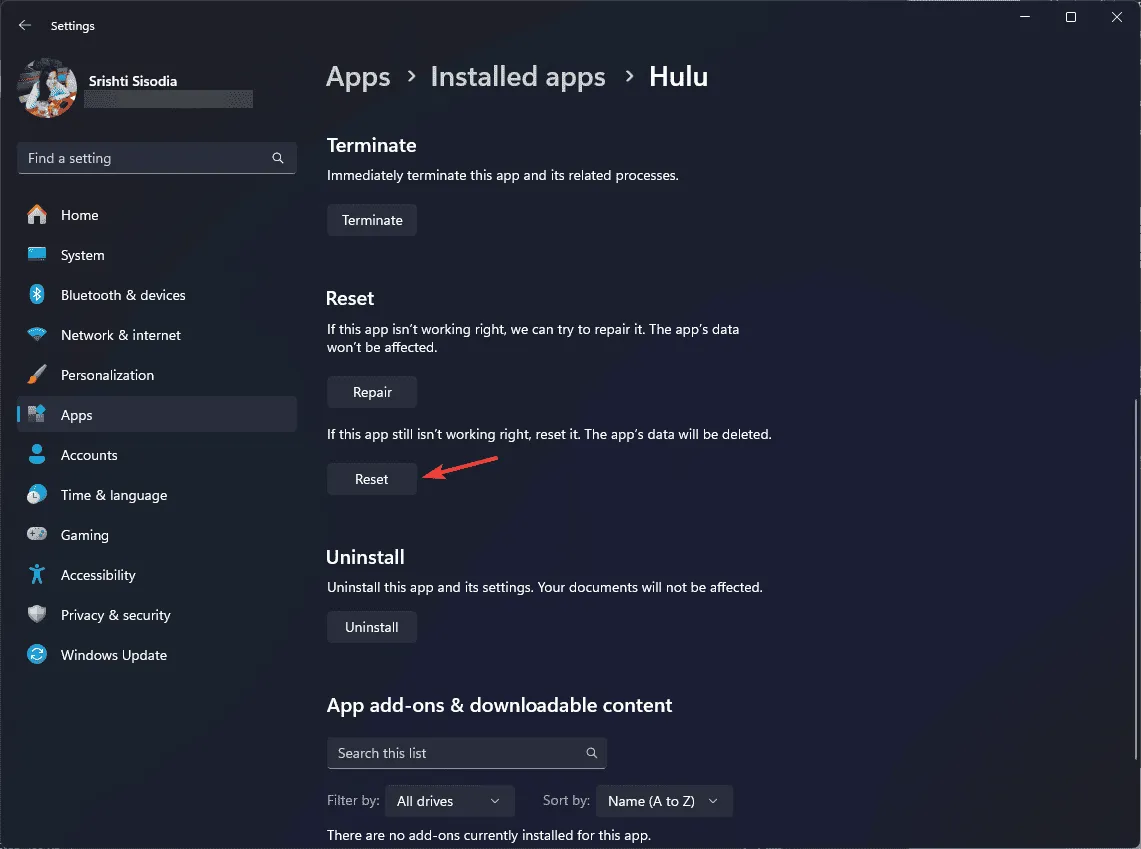
5. 앱 업데이트/재설치
- 키를 누르고 검색창에 store를Windows 입력한 후 열기를 클릭합니다.
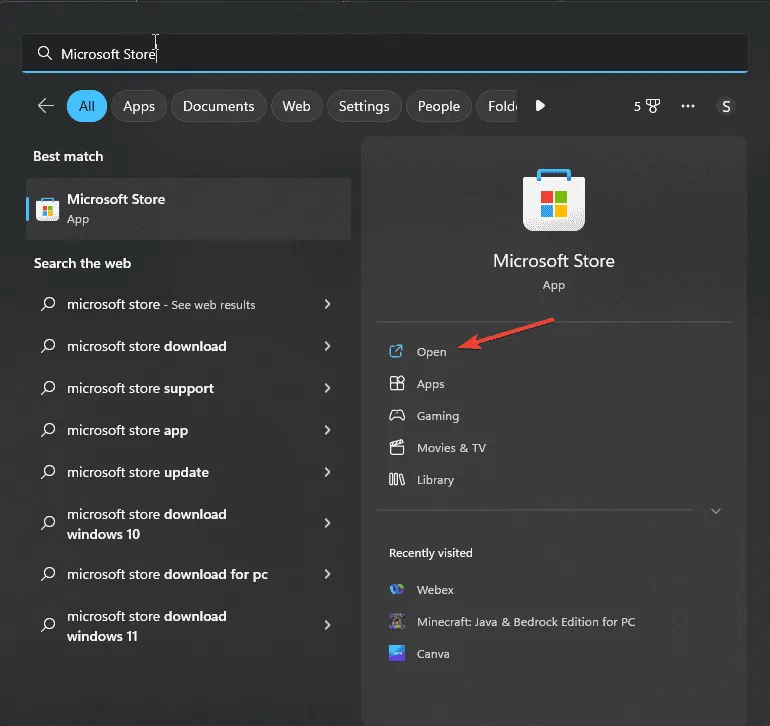
- 라이브러리로 가서 Hulu를 찾아서 업데이트가 있는지 확인하세요. 다운로드 페이지에서 업데이트 받기 를 클릭해서 확인할 수도 있습니다.
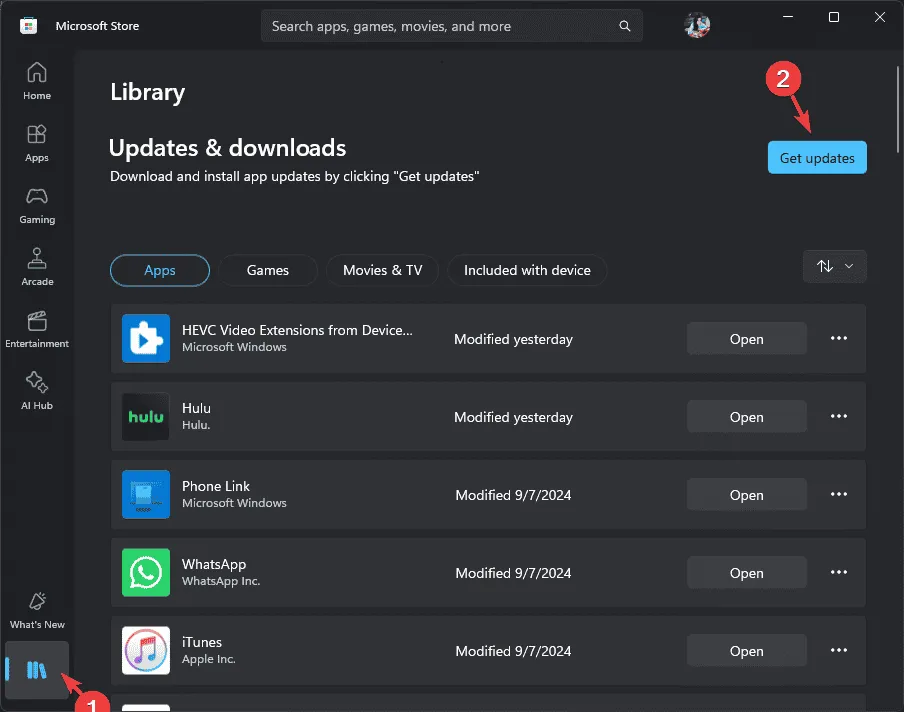
사용 가능한 업데이트가 없는 경우 앱을 다시 설치하는 단계로 이동하세요.
- Windows+를 눌러 설정I 앱을 엽니다 .
- 앱으로 이동한 다음 설치된 앱을 클릭합니다 .
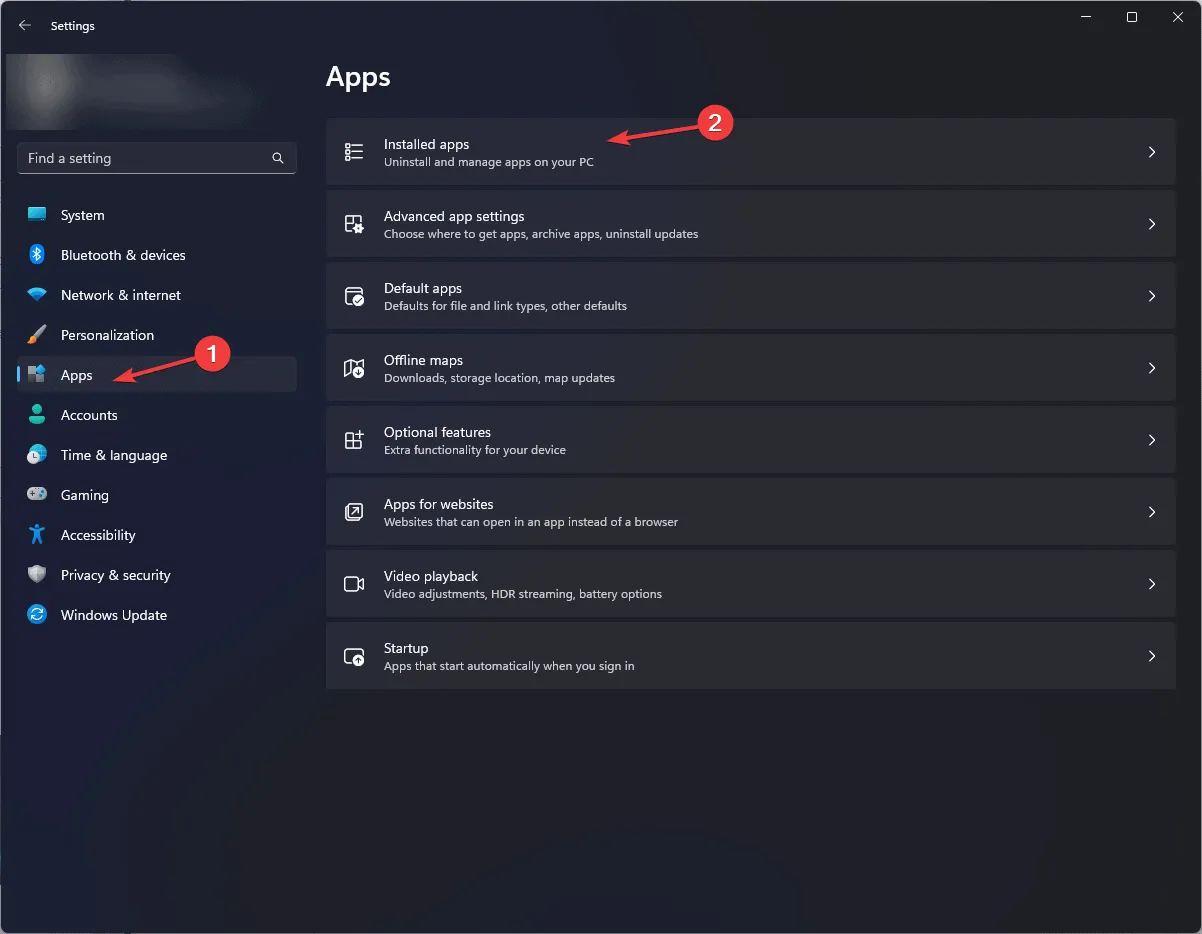
- Hulu를 찾은 다음 세 개 점 아이콘을 클릭하고 제거를 선택하세요 .
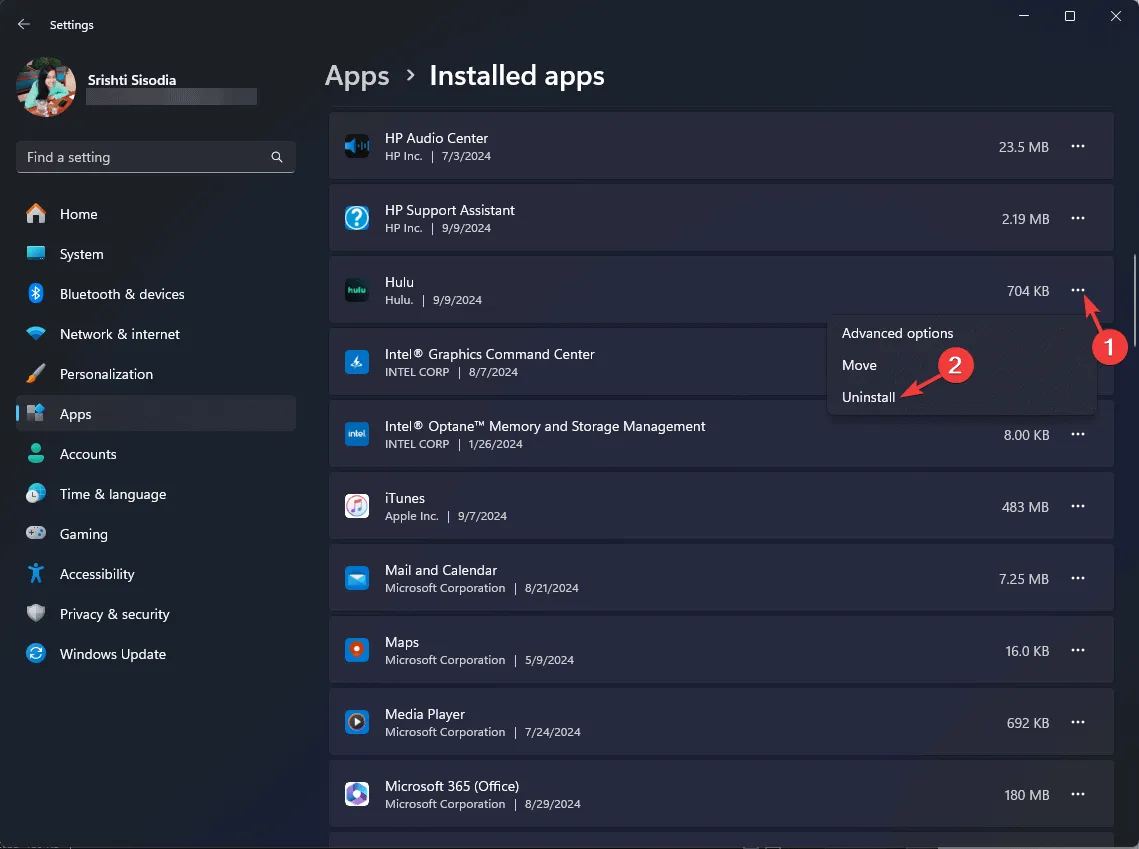
- 제거를 클릭하여 작업을 확인합니다.
- Microsoft Store를 시작하고 검색 창에 hulu를 입력한 다음, 결과에서 Hulu를 선택하고 설치를 클릭합니다 .
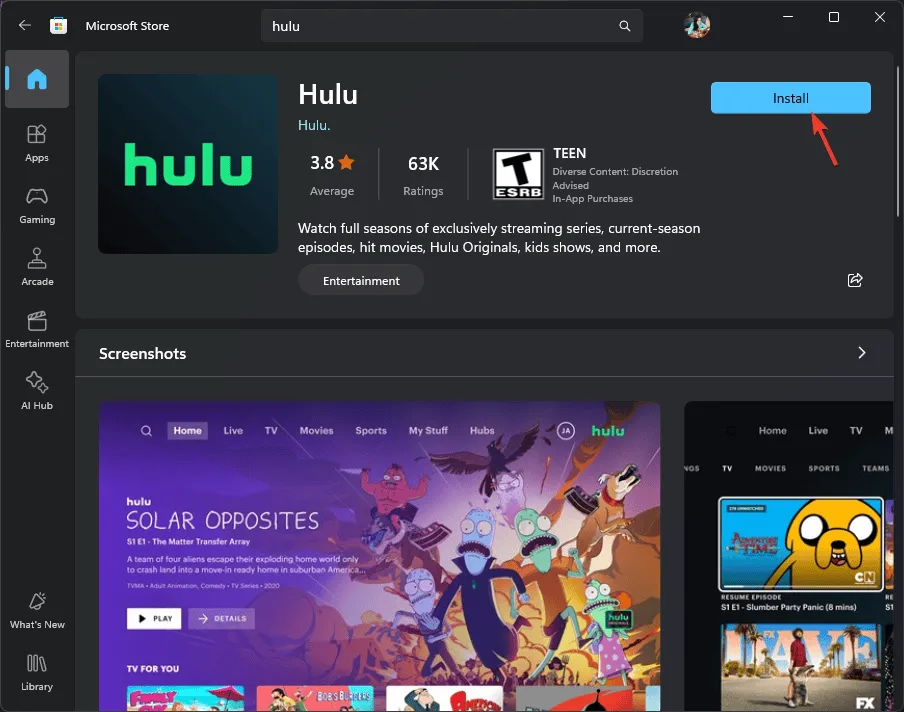
지금까지 아무것도 효과가 없다면 Hulu 지원팀에 문의하여 문제와 지금까지 취한 조치를 설명하여 추가 지원을 받으세요.
스트리밍 장치를 변경하거나, 다른 네트워크 공급자를 이용하거나, 안정적인 VPN 네트워크를 사용해 보세요.
Hulu 오류 코드 p-edu122를 해결하는 데 도움이 되는 단계를 놓친 것 같습니까? 그렇다면 아래 댓글 섹션에 언급해 주세요. 목록에 추가하겠습니다.


답글 남기기